Final Cut Pro – Benutzerhandbuch
- Willkommen
-
- Neue Funktionen in Final Cut Pro 10.6.2
- Neue Funktionen in Final Cut Pro 10.6
- Neue Funktionen in Final Cut Pro 10.5.3
- Neue Funktionen in Final Cut Pro 10.5
- Neue Funktionen in Final Cut Pro 10.4.9
- Neue Funktionen in Final Cut Pro 10.4.7
- Neue Funktionen in Final Cut Pro 10.4.6
- Neue Funktionen in Final Cut Pro 10.4.4
- Neue Funktionen in Final Cut Pro 10.4.1
- Neue Funktionen in Final Cut Pro 10.4
- Neue Funktionen in Final Cut Pro 10.3
- Neue Funktionen in Final Cut Pro 10.2
- Neue Funktionen in Final Cut Pro 10.1.2
- Neue Funktionen in Final Cut Pro 10.1
- Neue Funktionen in Final Cut Pro 10.0.6
- Neue Funktionen in Final Cut Pro 10.0.3
- Neue Funktionen in Final Cut Pro 10.0.1
-
-
- Wiedergabe – Einführung
- Wiedergeben von Medien
- Überfliegen von Medien
- Wiedergeben von Medien im Ereignis-Viewer
- Vergleichen von zwei Videobildern
- Wiedergeben von Medien auf einem externen Display
- Steuern der Wiedergabequalität
- Anzeigen von Überlagerungen im Viewer
- Rendern im Hintergrund
- Wiedergeben von Slow-Motion-Clips
-
-
- Schneiden – Einführung
-
- Erstellen eines neuen Projekts
- Öffnen und Schließen von Projekten
- Ändern der Einstellungen eines Projekts
- Erstellen von quadratischen oder vertikalen Versionen eines Projekts
- Final Cut Pro-Projekteinstellungen
- Sichern und Erstellen von Backups der Projekte
- Kopieren eines Projekts auf einen anderen Mac
-
- Hinzufügen von Clips – Einführung
- Bewegen von Clips in die Timeline
- Anhängen von Clips an das Projekt
- Einfügen von Clips
- Verbinden von Clips
- Überschreiben von Clips
- Ersetzen von Clips
- Hinzufügen von Standbildern
- Erstellen von Standbildern
- Ausschließliches Hinzufügen der Video- oder Audioteile eines Clips
- Entfernen von Clips aus Projekten
- Auf „Solo“ setzen oder Deaktivieren von Clips
- Suchen des Quellenclips eines Projektclips
- Anordnen von Clips in der Timeline
- Korrigieren von verwackeltem Videomaterial
-
- Effekte – Einführung
-
- Übergänge – Einführung
- Erstellen von Übergängen
- Hinzufügen von Übergängen
- Standardübergang festlegen
- Entfernen von Übergängen
- Anpassen von Übergängen in der Timeline
- Anpassen von Übergängen im Informationsfenster und im Viewer
- Jump Cuts mit dem Übergang „Fließen“ zusammenführen
- Anpassen von Übergängen mit mehreren Bildern
- Anpassen von Übergängen in Motion
-
- Integrierte Effekte – Einführung
- Vergrößern, Verkleinern, Bewegen und Drehen von Clips
- Automatisches Anpassen von Bildinhalten mit „Intelligent Anpassen“
- Trimmen der Ränder eines Videobilds
- Beschneiden von Clips
- Schwenken und Zoomen in Clips
- Ändern der Clipperspektive
- Arbeiten mit integrierten Effekten
- Entfernen von integrierten Effekten
-
- Clipeffekte – Einführung
- Hinzufügen von Videoeffekten
- Hinzufügen von Standardvideoeffekten
- Anpassen von Effekten
- Ändern der Reihenfolge von Clipeffekten
- Kopieren von Effekten zwischen Clips
- Sichern von Voreinstellungen für Videoeffekte
- Kopieren und Einsetzen von Keyframes
- Reduzieren des Videorauschens
- Entfernen oder Deaktivieren von Effekten
- Ändern von Effekten in Motion
-
-
- Untertitel – Einführung
- Ablauf für Untertitel
- Erstellen von Untertiteln
- Importieren von Untertiteln
- Ein- oder Ausblenden von Untertiteln
- Bearbeiten des Untertiteltexts
- Anpassen und Anordnen von Untertiteln
- Formatieren von Untertiteltext
- Erstellen von Untertiteln in mehreren Sprachen
- Konvertieren von Untertiteln in ein anderes Format
- Exportieren von Untertiteln
-
- Multicam-Bearbeitung – Einführung
- Multicam-Bearbeitung – Arbeitsablauf
- Importieren von Medien für Multicam-Schnitte
- Hinzufügen von Kameranamen und -winkeln
- Erstellen von Multicam-Clips
- Schneiden und Wechseln von Kamerawinkeln
- Synchronisieren und Anpassen von Kamerawinkeln
- Bearbeiten von Multicam-Clips
- Multicam-Bearbeitung – Tipps
- Hinzufügen von Handlungen
- Verwenden des Präzisionseditors
-
- Zeitliches Ändern von Clips – Einführung
- Ändern des Abspieltempos von Clips
- Erstellen von variablen Tempoeffekten
- Hinzufügen von Tempoübergängen
- Umkehren oder Zurückspulen von Clips
- Erstellen sofortiger Wiederholungen (Instant Replays)
- Beschleunigen der Clipwiedergabe mit Jump Cuts
- Erstellen von Haltesegmenten
- Zurücksetzen von Tempowechseln
- Anpassen von Bildgrößen und Bildraten
- Verwenden von XML zum Übertragen von Projekten
-
- 360-Grad-Video – Einführung
- Importieren von 360-Grad-Video
- Einstellungen für 360-Grad-Video
- Erstellen von 360°-Projekten
- Anzeigen von und Navigieren in 360-Grad-Video
- Hinzufügen von 360-Grad-Clips zu Standardprojekten
- Hinzufügen des Effekts „360-Grad-Patch“
- Hinzufügen des Effekts „Tiny Planet“
- Teilen von 360-Grad-Clips und -Projekten
- 360-Grad-Video – Tipps
-
-
- Verfolgung von Objekten – Einführung
- Funktionsweise der Objektverfolgung
- Verknüpfen eines Effektes mit einem Objekt in Bewegung
- Verfolgen eines Bildes oder eines anderen Clips mit einem Objekt in Bewegung
- Versetzen der Position eines Tracking-Effektes
- Anpassen der Objektverfolgung
- Ändern der Analysemethode für das Tracking
- Manuelles Erstellen von Motion-Tracks
-
- Teilen von Projekten – Einführung
- Teilen für Apple-Geräte
- Teilen im Internet
- Erstellen von optischen Medien und Image-Dateien
- Teilen per E-Mail
- Stapelfreigabe
- Teilen mit Compressor
- Erstellen von Zielorten zum Teilen
- Ändern von Metadaten für geteilte Objekte
- Anzeigen des Status von geteilten Objekten
-
- Medienverwaltung – Einführung
-
- Anzeigen von Clipinformationen
- Überschreiben der Metadaten eines Clips
- Suchen von Ausgangsmediendateien
- Erneutes Verknüpfen von Clips mit Mediendateien
- Zusammenlegen von Projekten und Mediatheken
- Erstellen von Sicherungskopien von Projekten und Mediatheken
- Erstellen von optimierten Medien und Proxy-Dateien
- Erstellen eines reinen Proxy-Projekts
- Verwalten von Renderdateien
- Anzeigen von Hintergrundaktionen
- Erstellen von Kamera-Archiven
- Glossar
- Copyright

Einführung zur Audiobearbeitung in Final Cut Pro
Final Cut Pro verfügt über Werkzeuge zum Schneiden von Audioclips oder mehreren Audiokanälen. Du schneidest Audiomaterial auf zwei Arten, die im Folgenden erläutert werden.
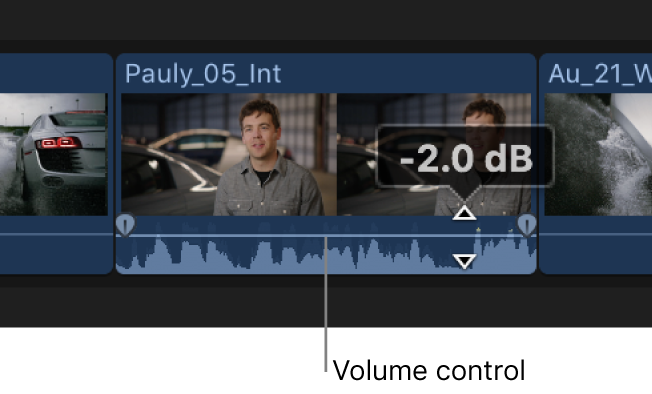
Audioschnitt auf Clipebene
Du kannst Audioanpassungen und -schnitte an ganzen Clips vornehmen. Auf dieser Ebene werden Audioanpassungen und -effekte auf den ganzen Clip angewendet, einschließlich aller Audiokanäle innerhalb des Clips. Final Cut Pro behält alle Anpassungen bei, die du an einzelnen Audiokanälen vornimmst. Das bedeutet, wenn du die Lautstärke für einen einzelnen Kanal verringerst, aber die Lautstärke für den gesamten Clip erhöhst, wird auch die Lautstärke des einzelnen Kanals erhöht, aber proportional zur Lautstärke der anderen Kanäle im Clip.
Wenn deine Quellenmedien nur einen oder zwei Audiokanäle enthalten oder wenn du einen reinen Audioclip schneidest, musst du möglicherweise nur auf dieser Ebene Anpassungen und Schnitte vornehmen.
Ausgeklügelter Mehrkanal-Audioschnitt
Final Cut Pro gruppiert Kanäle automatisch zu Audiokomponenten entsprechend der Konfiguration der Kanäle für den Clip. Du kannst den Audioteil von Clips erweitern, um Audiokomponenten anzuzeigen und bis hin zur Einzelkanalebene zu schneiden. So kannst du unterschiedliche Effekte auf unterschiedliche Komponenten anwenden und den Vorgang für schnelle Tonausschnitte an einem einzelnen Mikrofoneingang oder andere detaillierte Anpassungen optimieren.
Wichtig: Viele digitale Audioformate wie AAC und MP3 verwenden Interleaved-Stereodateien, die keine separaten linken und rechten Kanäle enthalten. Diese Dateien werden als einzelne Audiokomponente angezeigt, sofern du nicht die Kanalkonfiguration des Clips änderst.
Beachte Folgendes, wenn du Audiokomponenten in Final Cut Pro schneidest:
Du kannst die Audiokanalkonfiguration deiner Clips im Abschnitt „Audiokonfiguration“ des Informationsfensters „Audio“ anzeigen und ändern. Du kannst Audiokomponenten aktivieren oder deaktivieren und die Kanäle in den Formaten Mono, Stereo und Surround konfigurieren. Weitere Informationen findest du unter Konfigurieren von Audiokanälen in Final Cut Pro.
Mit dem Werkzeug zur Bereichsauswahl kannst du innerhalb einer Audiokomponente rasch Bereiche auswählen, um das zu schneidende Audiomaterial festzulegen.
Wenn du Audiokomponenten für zusammengesetzte Clips, Multicam-Clips und synchronisierte Clips einblendest, zeigt Final Cut Pro Rollenkomponenten an, die du wie Standardkomponenten bearbeiten kannst. Weitere Informationen findest du unter Arbeiten mit Audiorollen in zusammengesetzten Clips in Final Cut Pro.
Du kannst Audiokomponenten auf gleiche Weise schneiden wie ganzen Clips. Du hast folgende Möglichkeiten:
Überfliege einzelne Komponenten, wenn diese Funktion für Clips und Audiomaterial aktiviert ist. Weitere Informationen findest du unter Überfliegen von Medien in Final Cut Pro.
Passe die Lautstärke einer Komponente an. Weitere Informationen findest du unter Anpassen der Lautstärke in Final Cut Pro.
Schalte das Audiomaterial einer Komponente stumm, indem du die Komponente vollständig oder teilweise deaktivierst oder stummschaltest. Auf diese Weise kannst du unerwünschtes Audiomaterial schnell aus einer Komponente entfernen. Weitere Informationen findest du unter Stummschalten und auf Solo schalten von Audioclips in Final Cut Pro.
Trimme Start- und Endpunkt einer Komponente. Weitere Informationen findest du unter Erweitern oder Kürzen von Clips in Final Cut Pro.
Verschiebe die Schnittmarke für alle angrenzenden Audiokomponenten. Weitere Informationen findest du unter Verschieben der Schnittmarke in Final Cut Pro.
Wende Überblendungen an oder blende mit den Steuerelementen für das Überblenden das Audiomaterial am Anfang einer Audiokomponente ein oder am Ende einer Audiokomponente aus. Weitere Informationen findest du unter Ein-/Ausblenden im Audiomaterial in Final Cut Pro.
Lege die Balance für einzelne Komponenten fest. Weitere Informationen findest du unter Einführung zur Audio-Balance in Final Cut Pro.
Ordne eine Rolle (genauer gesagt eine Subrolle) zu einer Komponente hinzu. Weitere Informationen findest du unter Einführung zu Rollen in Final Cut Pro und Anzeigen und Neuzuweisen von Rollen in Final Cut Pro.
Füge Audioeffekte für einzelne Komponenten hinzu oder passe sie an. Weitere Informationen findest du unter Hinzufügen von Audioeffekten in Final Cut Pro oder Anpassen von Audioeffekten in Final Cut Pro.
Passe Audioeffekte für einzelne Komponenten mithilfe von Keyframes an. Weitere Informationen findest du unter Erstellen von Keyframes von Audioeffekten in Final Cut Pro.
Beispiele für Arbeitsabläufe beim Mehrkanal-Audioschnitt findest du unter Beispiele für den Mehrkanal-Audioschnitt in Final Cut Pro.
Dieses Handbuch laden: Apple Books